Microsoft Word提供项目符号和数字,以便按顺序放置项目列表.本章将教您简单的步骤,以简单的步骤创建项目符号列表或编号列表.
从现有文本创建列表
这是将行列表转换为项目符号列表或编号列表非常简单.以下是创建项目符号列表或编号列表的简单步骤.
步骤1 : 选择要为其指定项目符号或数字的文本列表.您可以使用任何文本选择方法来选择文本部分.
步骤2 : 单击项目符号按钮三角形以显示要分配给列表的项目符号列表.您可以通过简单地点击它来选择任何可用的子弹样式.
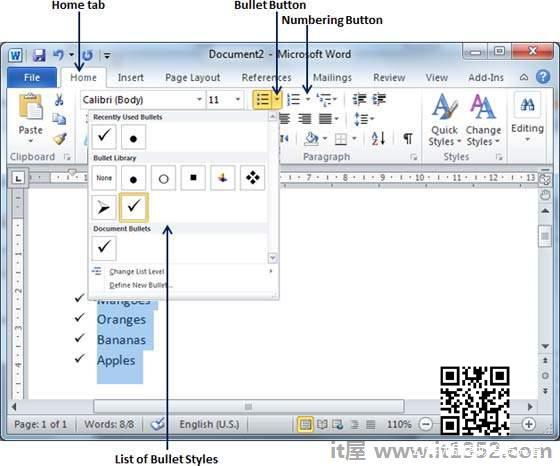
第3步 : 如果您愿意创建包含数字的列表,请单击编号按钮三角形而不是项目符号按钮,以显示要分配给列表的数字列表.您可以通过简单地点击它来选择任何编号样式.
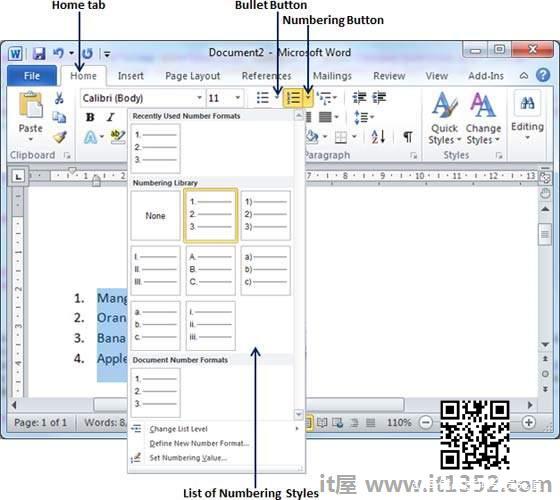
在键入时创建列表
您可以在键入时创建项目符号列表. Word将根据您的文本自动格式化它.以下是在您键入时创建项目符号列表的简单步骤.
步骤1 : 键入*,然后按空格键或按 TAB 键,然后在项目符号列表的第一项中键入所需的其余部分.
第2步 : 完成输入后,按 Enter 自动添加列表中的项目,然后在列表中添加下一项.
步骤3 : 对每个列表项重复步骤2.
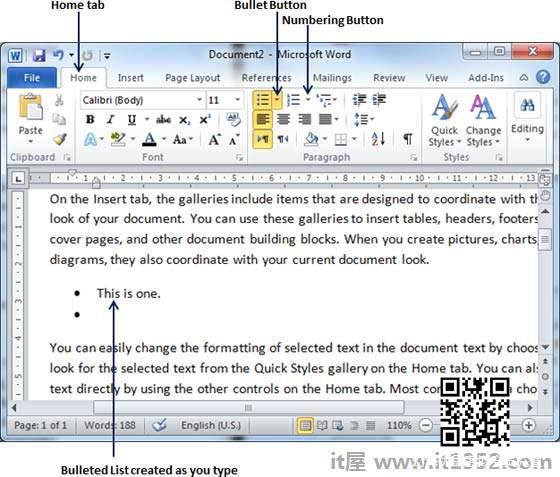
你可以键入时创建编号列表. Word将根据您的文本自动格式化它.以下是您键入时创建编号列表的简单步骤.
步骤1 : 键入1,然后按空格键或按 TAB 键,然后在编号列表的第一项中键入所需的其余部分.
第2步 : 完成输入后,按 Enter 自动添加列表中的项目,然后在列表中添加下一项.
步骤3 : 对每个列表项重复步骤2.
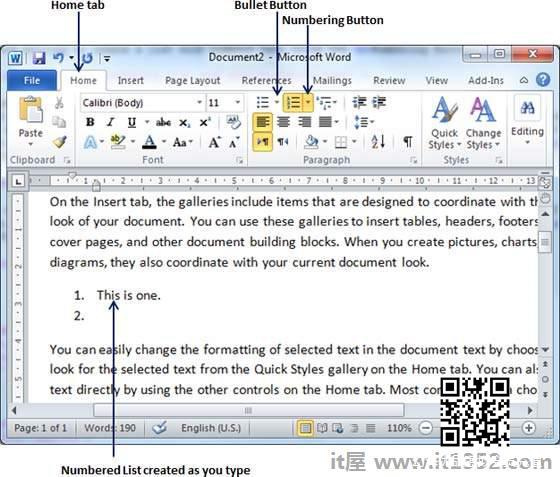
你可以创建子列表.这些子列表称为多列表.创建子列表很简单;按Tab键将项目放入子列表中.你可以亲自试试.